360随身WIFI是360官方推出的一款无线路由器,可以将电脑的网络共享给手机、平板等移动设备使用,性能稳定,智能限速,防蹭网,功能特色还是比较多的,那我们一起来看看这款360随身WIFI怎么设置?如何免费上网?
360随身WIFI怎么设置
第1步:请点击下载驱动(已支持Windows8操作系统)
第2步:将360随身WiFi插入已联网的台式机或笔记本USB接口
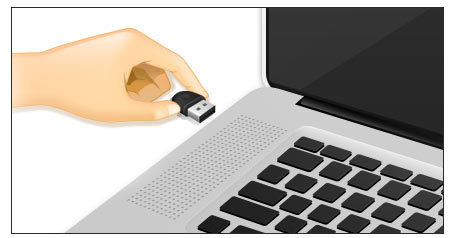
第3步:电脑屏幕中会出现无线网络创建成,请使用手机连接。
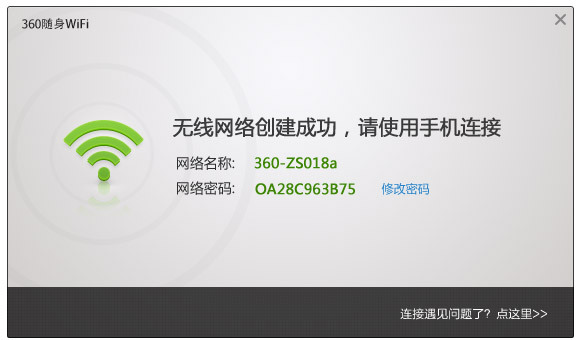
第4步:在手机上将WiFi设置打开,按照提示在手机上操作,选择360-xxxx,输入密码连接,立即将手机连接至无线网络。
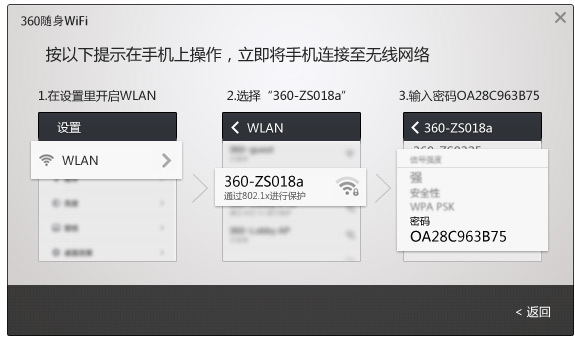
360随身WIFI使用常见问题
支持环境
1、是否支持台式机:
台式机也是可以支持的,但Linux、Win2003和Mac os系统目前不支持
2、支持的操作系统:
支持操作系统:Windows XP、Window Vista 32/64、 Windows 7 32/64、Win8、win8.1
3、其它特殊环境:
1)代理上网是否可以使用:
不支持
2)固定IP地址是否可以使用:
可以
3)网吧用户是否可以使用:
可以
4)校园网客户端:锐捷、Dr.com、天翼客户端、H3C是否可以使用
校园网等客户端会网络限制,可以尝试使用破解版客户端
5)安装了VBOX虚拟机,然后安装windows,这样的环境下是否可以使用:
VM可以使用
6)电信的闪讯业务不支持路由器,随身wifi是否可以使用:
可以
7)电脑连接的是wifi网络,插入后是否可以再创建wifi:
可以
8)电脑已经连接了CMCC热点,是否可以使用:
可以
9)如果电脑必须是静态的IP和绑定的网关、mac才能正常上网,那这个随身WIFI还能否起作用:
可以
10)是否支持Windows XP下ad-hoc模式:
不支持,是AP模式
使用帮助
1、如何设置密码:
为保证您的电脑安全,360随身WiFi创建无线网络时会默认设置10位的密码。
如果您想修改密码,请插入设备并等待其创建网络成功后,在360随身WiFi的悬浮窗上右键选择“设置密码”,您可以自行设置8~12位由字母和数字组成的密码;
2、随身WiFi插到电脑没有反应:
1)请点击这里下载驱动,驱动安装完毕后,再将360随身WiFi 插入电脑
2)有可能是您的电脑没有上网,360随身WiFi 需要插入一台已经能够上网的电脑中,您的手机或pad才可以上网,请检查您的电脑是否已经可以正常上网
3)如果您的电脑操作系统是win8或者苹果电脑,目前我们暂时不支持这两个系统,请谅解
3、电脑休眠后,没有wifi信号:
电脑休眠时会自动断开网络,而360随身WiFi必须依靠电脑的网络才可以支持其它设备上网,长时间使用时建议您关闭电脑自动休眠模式;
关闭休眠模式方法:我的电脑-控制面板-电源选项-计算机休眠时间,选择“从不”
4、信号不好怎么办:
1) 随身wifi适合近身使用,辐射小,更绿色、更健康
2) 如果是PC机,把随身 wifi插入到PC前面的USB接口,因为PC金属机箱会阻隔信号
3) 远离电源、手机等干扰源
4) 周围不要放置体积较大的金属物体,以免阻隔信号
